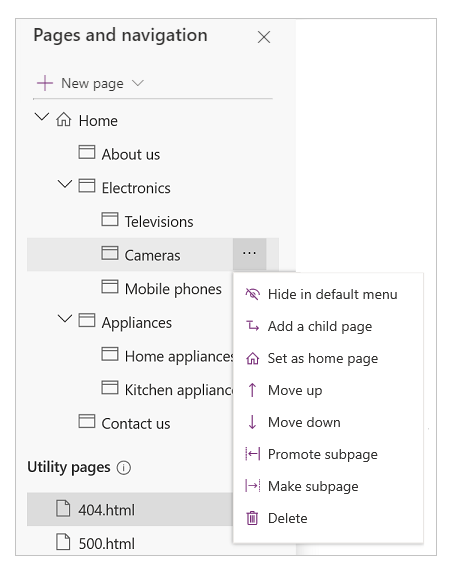创建和管理网页
备注
- 自 2022 年 10 月起,Power Apps 门户更名为 Power Pages。
- 自 2024 年 2 月 26 日起,旧版 Power Apps 门户工作室将停用。 请改用 Power Pages 设计工作室来编辑您的网站。 详细信息:Power Apps 门户工作室将停用
- 此主题适用于旧版功能。 有关最新信息,请转到 Microsoft Power Pages 文档。
网页是由网站中的唯一 URL 标识的文档。 它是网站的核心对象之一,通过与其他网页的父子关系建立网站的层次结构。
备注
如果使用 Power Apps 门户 Studio 自定义门户,则网站用户会注意到性能影响。 我们建议您在非高峰时间在活动门户上进行更改。
新建网页
编辑门户以在 Power Apps 门户 Studio 中打开它。
在命令栏中,选择新建页面,然后从布局或固定布局中选择一个页面。
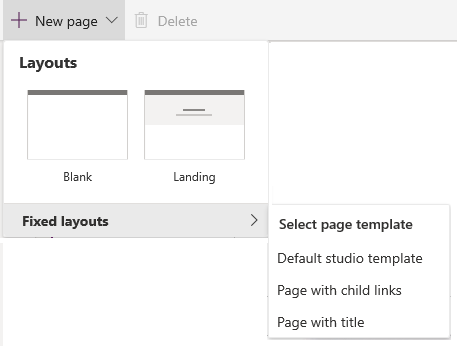
备注
- 使用布局创建页面使您可以灵活地编辑整个页面。 固定布局包含作为门户设置的一部分安装的页面模板以及使用门户管理应用创建的自定义页面模板。
- 对于要使用布局选项创建的页面,将安装新的默认 Studio 模板页面模板。
- 如果在门户工作室中添加网页时看不到固定页面布局,可以使用门户管理应用进行添加。
在屏幕右侧的属性窗格中,输入以下信息:
名称:页面的名称。 此值也用作页面标题。
部分 URL:用于构建此页的门户 URL 的 URL 路径段。
模板:用于在门户中呈现此页面的页面模板。 如果需要,您可以从列表中选择另一个模板。
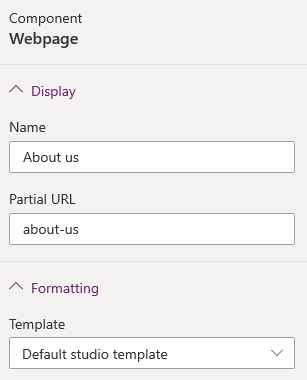
您创建的网页已添加,其层次结构显示在页面和导航窗格中。 若要查看此窗格,请从屏幕左侧的工具栏中选择页面和导航 ![]() 。
。
假设您已经为门户创建了一些网页。 页面层次结构如下所示:
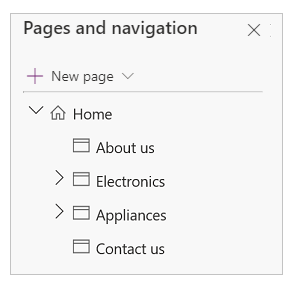
网站上的主要菜单是根据网页的层次结构自动创建的。 称为默认菜单。 您还可以创建一个自定义菜单以显示在网站上。 详细信息:添加自定义菜单

如果正在处理的门户是在其中包含 Customer Engagement 应用(如 Dynamics 365 Sales 和 Dynamics 365 Customer Service)的环境中创建的,并且希望菜单与页面层次结构相同,则必须从导航菜单列表选择默认。
重要
选择默认导航菜单之后,将把新页面添加到默认 Web 链接集。 但是,不支持使用管理 Web 链接直接更改默认导航菜单。
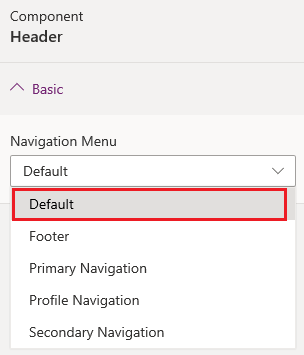
管理网页
编辑门户以在 Power Apps 门户 Studio 中打开它。
请从屏幕左侧的工具栏中选择页面和导航
 。
。将鼠标悬停在要管理的页面上,然后为要管理的网页选择省略号按钮 (…)。 或者。 您可以右键单击要管理的页面。
从上下文菜单中选择所需的操作:
在默认菜单中隐藏:通过默认菜单隐藏页面,使其不显示在站点地图中。
默认菜单中显示:通过默认菜单在站点地图中显示页面。
添加子页:将子页面添加到所选页面。 子页面继承其父页面的页面模板。
上移:将页面在层次结构中向上移动。
下移:将页面在层次结构中向下移动。
备注
在同一级别的页面之间支持上下移动页面。
提升子页:减少缩进量,使子页面位于层次结构中上一页的级别。
创建子页:增加缩进量,使页面成为位于层次结构中上一页的子页面。
删除:删除页面。